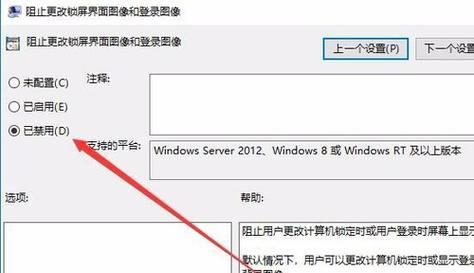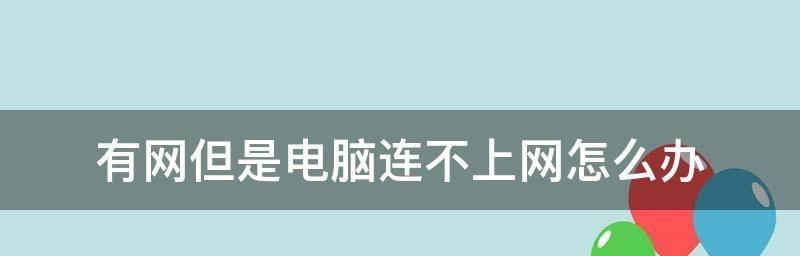在使用SD卡存储数据时,有时候会遇到SD卡无法打开的问题,这给我们的工作和生活带来了不便。本文将为大家介绍解决SD卡打不开问题的实用方法,帮助大家顺利恢复数据和使用SD卡。

1.SD卡是否插入正确位置
确保SD卡已经正确插入到设备的SD卡槽中,避免插入不当导致无法打开。
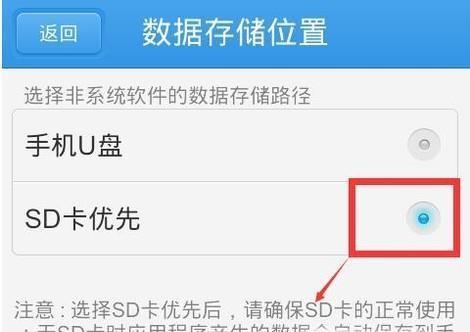
2.清洁SD卡金属接触点
用干净的软布蘸取少量酒精或清洁剂,轻轻擦拭SD卡金属接触点,去除可能存在的污垢或氧化物。
3.重新插拔SD卡
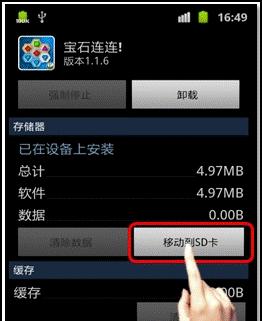
将SD卡从设备中取出,稍等片刻后再次插入,有时候这样操作可以解决设备无法识别SD卡的问题。
4.用其他设备尝试读取SD卡
将SD卡插入其他设备,如电脑或其他手机,看是否可以正常读取。如果其他设备能够读取,说明问题可能出在你的设备上。
5.使用专业的数据恢复软件
如果SD卡中存储的数据对你来说非常重要,可以尝试使用专业的数据恢复软件,如EaseUSDataRecoveryWizard等,来恢复无法打开的SD卡中的数据。
6.重新格式化SD卡
如果SD卡中没有重要的数据或者已经成功恢复了数据,可以尝试重新格式化SD卡。注意备份好重要数据后再进行格式化操作。
7.检查设备系统更新
有时候设备的系统更新可以修复一些与SD卡不兼容的问题,检查设备是否有可用的系统更新。
8.检查SD卡是否受损
用肉眼检查SD卡外观是否有明显的物理损坏,如断裂、变形等。如果有损坏,可能需要更换新的SD卡。
9.SD卡文件系统损坏修复
连接SD卡到电脑上,右击SD卡,选择“属性”,在“工具”选项卡中点击“检查”按钮,系统会自动检查并修复文件系统错误。
10.清理设备缓存
一些设备会将部分数据缓存在内存中,清理设备缓存可能有助于解决SD卡无法打开的问题。
11.重启设备
有时候设备的软件运行出现异常,通过重启设备可以消除这些异常,尝试重新打开SD卡。
12.更换SD卡槽
如果你的设备有多个SD卡槽,尝试将SD卡插入其他槽口,有时候某个槽口可能存在故障。
13.检查设备是否支持SD卡
确保设备支持使用SD卡,并且支持SD卡的最大容量。有些设备可能只支持较低容量的SD卡。
14.咨询专业技术人员
如果你尝试了以上方法仍无法解决问题,建议咨询专业技术人员,以获取更精准的解决方案。
15.预防SD卡问题发生
定期备份SD卡中的重要数据,避免因SD卡无法打开导致数据丢失。选择可靠的品牌和质量好的SD卡,提高使用稳定性。
通过本文介绍的方法,相信大家能够解决SD卡打不开的问题,并且能够顺利使用SD卡存储和恢复数据。在遇到类似问题时,不妨先从简单的方法开始尝试,如果问题依然存在,再尝试更复杂的解决方案。希望本文对大家有所帮助!